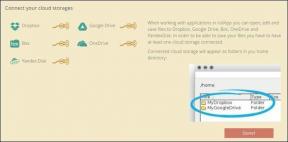Hvordan fjerner jeg betalingsmetode fra DoorDash-konto
Miscellanea / / August 20, 2022

DoorDash er en amerikansk madleveringstjeneste, der giver brugerne mulighed for at bestille mad fra lokale restauranter. Virksomheden hyrer leveringspartnere, der betales inden for et interval på $2-$10 pr. levering afhængigt af forskellige faktorer, såsom den tilbagelagte distance. DoorDash er i øjeblikket operationelt i USA, Australien, Japan og Canada. De har et godt øje til det europæiske marked. Udviklingen omfatter også millionhandler i Tyskland og Sverige. Nem navigation på appen giver den et lille forspring i forhold til sine konkurrenter. Appen tilbyder flere betalingsmetoder og en mulighed for at skifte mellem dem efter ens behov. Hvis du ønsker at fjerne betalingsmetoden fra DoorDash, er du kigget forbi det rigtige sted. Vi bringer dig denne nyttige og effektive guide, der vil besvare dine spørgsmål, såsom hvordan du sletter betalingsmetode på DoorDash og mange flere relaterede forespørgsler.
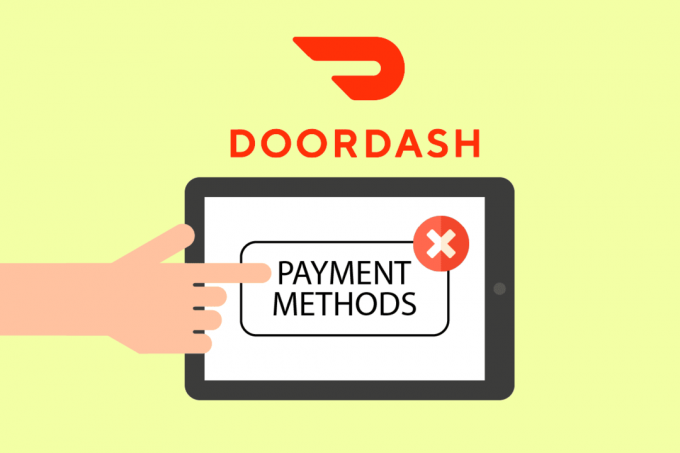
Indhold
- Hvordan fjerner jeg betalingsmetode fra DoorDash-konto
- Hvad er mulige DoorDash-betalingsmetoder?
- Hvordan fjerner jeg betalingsmetode fra DoorDash-kontoen?
- Sådan fjerner du betalingsmetode fra DoorDash på iPhone? Hvordan fjerner jeg en betalingsmetode fra min iPhone 11?
- Hvorfor kan jeg ikke ændre min betalingsmetode på iPhone?
- Hvordan sletter jeg en betalingsmetode på min iPhone-familiedeling?
- Hvordan fjerner jeg en betalingsmetode fra mit Apple-id?
- Sådan fjerner du kreditkort fra DoorDash? Sådan sletter du kreditkort fra DoorDash?
- Hvorfor lader DoorDash mig ikke fjerne kreditkort?
- Sådan fjerner du PayPal fra DoorDash?
- Hvordan ændres betalingsmetode efter bestilling på DoorDash?
Hvordan fjerner jeg betalingsmetode fra DoorDash-konto
Du kan fjerne evt betalingsmetode fra din DoorDash-konto fra Betalingsmetoder sektionen afDoorDash app. Fortsæt med at læse videre for at finde trinene, der forklarer det samme i detaljer med nyttige illustrationer for bedre forståelse.
Bemærk: DoorDash er kun tilgængelig for USA-baserede brugere.
Hvad er mulige DoorDash-betalingsmetoder?
DoorDash giver kunderne en bred vifte af betalingsmuligheder, som er vigtige for at nå alle mulige kunder. Betalingsmetoderne inkluderer Google Pay, PayPal, kredit- eller betalingskort, efterkrav og bank regnskaber. Enhver af disse kan bruges til at foretage betalinger for levering af mad på appen.
Bemærk: Kontant ved levering var tilgængelig i tiden før COVID-19. Den er i øjeblikket deaktiveret af sikkerhedsmæssige årsager.
Hvordan fjerner jeg betalingsmetode fra DoorDash-kontoen?
DoorDash giver brugerne mulighed for at tilføje eller fjerne betalingsmetoder i appen eller webstedet, men på én betingelse. Hvis du kun har én betalingsmetode tilknyttet, vil det ikke være muligt at fjerne metoden, som den vil være indstillet som standard betalingsmetode. Forudsat at du har mindst to betalingsmetoder på plads, lad os tage et kig på trinene til, hvordan du kan fjerne betalingsmetode fra DoorDash:
1. Åbn DoorDash app på din enhed.

2. Fra nederste højre hjørne skal du trykke på Konto fanen.

3. Trykke på betalingsmetoder.

4. Stryg til venstre på ønsket betalingsmetode du vil fjerne.
5. Trykke på Slet.

6. Trykke på Ja fra pop op-vinduet for at bekræfte handlingen.
Læs også: Kan du ansøge om DoorDash efter at være blevet deaktiveret?
Sådan fjerner du betalingsmetode fra DoorDash på iPhone? Hvordan fjerner jeg en betalingsmetode fra min iPhone 11?
At fjerne en betalingsmetode inde i DoorDash-appen er ligner Android- og iOS-apps. Appen tilbyder flydende navigation, hvilket gør det ret nemt at fjerne betalingsmetoder. For at lære, hvordan du fjerner betalingsmetode fra DoorDash på en iPhone, skal du følge nedenstående trin omhyggeligt:
Bemærk: En betalingsmetode kan kun fjernes, hvis to eller flere metoder er blevet knyttet til kontoen. Hvis kun én er linket, bliver den det indstillet til standard og får ikke lov til at fjerne fra appen.
1. Åbn DoorDash app på din iPhone-enhed.
2. Trykke på Konto > betalingsmetoder, som vist nedenfor.

3. Stryg derefter til venstre over ønsket betalingsmetode du gerne vil fjerne og trykke på Slet.
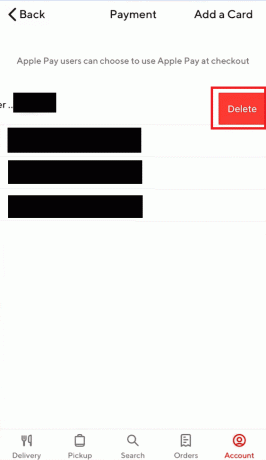
4. Tryk til sidst på Ja fra bekræftelses-pop-up'en.
Læs også: Sådan fjerner du betalingsmetode fra Amazon
Hvorfor kan jeg ikke ændre min betalingsmetode på iPhone?
Der kan være et par grunde til, at du ikke kan ændre eller redigere din betalingsmetode:
- Apple tillader ikke ændring eller fjernelse af betalingsmetoder, hvis du har nogen afventende saldo, har en løbende abonnement, såsom en iCloud-plan, eller benytte købsdelingsfaciliteten.
- Den anden grund kan være din iOS erikke opdateret. Så du bør prøve at opdatere din iOS til den nyeste version.
Hvordan sletter jeg en betalingsmetode på min iPhone-familiedeling?
Apple lancerede en funktion kendt som Familiedeling. Det giver alle medlemmer mulighed for at have fælles betalingsmetoder, og det er en bekvem måde at købe varer på, hvilket sparer meget af din tid. Hvis du ikke ved, hvordan du fjerner en betalingsmetode fra Familiedeling, kan du tage et kig på nedenstående trin:
Bemærk: Hvis du er familie arrangør og du har Købsdeling slået til, kan du fjerne betalingsmetoden fra Apple ID for i sidste ende at fjerne den fra Familiedeling.
1. Åbn Indstillinger app på din iPhone.

2. Tryk på din Apple-id fra toppen.

3. Tryk på Administrer betalinger mulighed og bekræft brugeridentitet med Tryk på ID eller Face ID.
Bemærk: På nogle iPhones skal du trykke på Betaling & forsendelse mulighed.
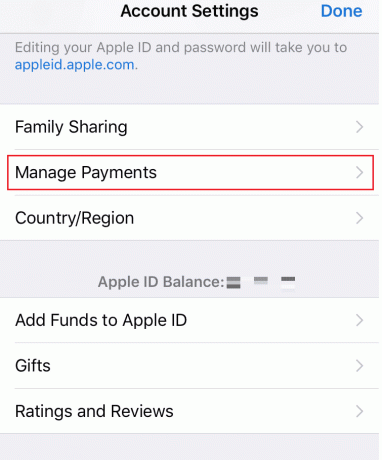
4. Alle dine tilføjede betalingsmetoder vil blive vist i Administrer betalinger menu. Tryk på ønsket betalingsmetode du vil fjerne.

5. Tryk nu på Fjern betalingsmetode fra bunden af skærmen.
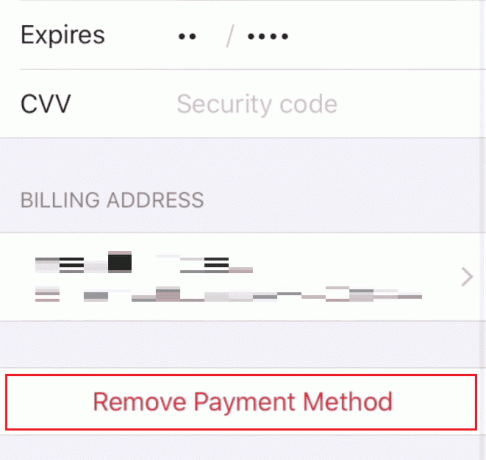
6. Trykke på Fjerne fra pop op-vinduet for at bekræfte sletningsprocessen.

Læs også: Sådan ændres Apple-betalingsmetode
Hvordan fjerner jeg en betalingsmetode fra mit Apple-id?
Hvis du bruger en iPhone og har nogle gemte betalingsmetoder, som du ønsker at fjerne, så følg vores trin-for-trin guide under:
1. Lancering Indstillinger på din iPhone.
2. Trykke på Apple ID > Administrer betalinger.
3. Tryk på ønsket betalingsmetode du vil fjerne.

4. Tryk derefter på Fjern betalingsmetode.
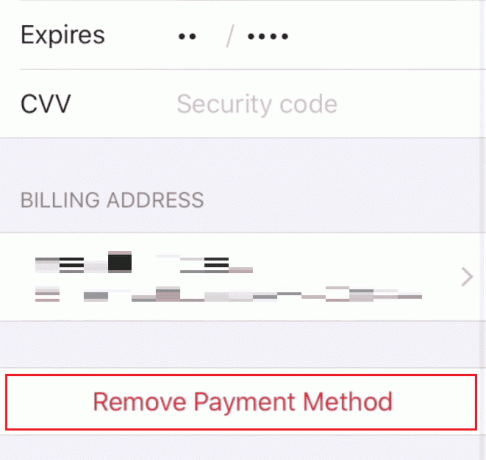
5. Bekræft handlingen ved at trykke på Fjerne fra pop op-vinduet.
Sådan fjerner du kreditkort fra DoorDash? Sådan sletter du kreditkort fra DoorDash?
Er dit kreditkort udløbet? Eller ønsker du at holde dine kortoplysninger sikre ved at fjerne dit kreditkort som betalingsmetode fra DoorDash, men ved ikke hvordan man gør det? Nå, vi er kommet dig til undsætning. Følg nedenstående trin for at lære at slette betalingsmetode på DoorDash:
Bemærk: En betalingsmetode kan kun fjernes, hvis to eller flere metoder er knyttet til kontoen. Hvis kun én er linket, vil den blive sat til standard og vil ikke få lov til at fjerne.
1. Start DoorDash applikation på din enhed, og tryk på Konto fanen.
2. Trykke på betalingsmetoder.
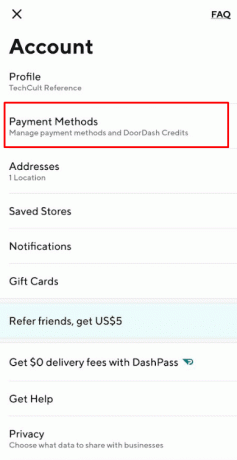
3. Find og skub til venstre ønskede kreditkort du gerne vil fjerne.
4. Trykke på Slet efter swiping.
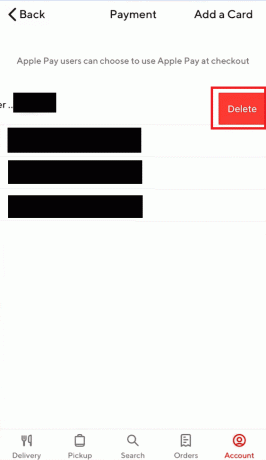
5. Trykke på Ja i pop op-vinduet.
Du kan gøre det samme med andre betalingsmetoder, som du vil fjerne, så længe der er mere end to sammenkædede betalingsmetoder, mens du gør det.
Læs også: Sådan fjerner du bankkonto fra Cash App
Hvorfor lader DoorDash mig ikke fjerne kreditkort?
Hvis du ikke kan stryge til venstre på nogen af dine betalingsmuligheder, er det fordi DoorDash ikke tillader dig at fjerne betalingsmetode fra DoorDash, hvis kun én er forbundet. Når kun én betalingsmetode er valgt, bliver den standardbetalingsmetoden, som ikke kan slettes, ifølge DoorDash. For at fjerne betalingsmetode fra DoorDash skal du tilføje en anden betalingsmetode og prøve igen.
Sådan fjerner du PayPal fra DoorDash?
PayPal er en af de mange betalingsmetoder, der er tilgængelige på DoorDash-appen. Antag, at du ikke længere bruger PayPal-konto knyttet til din DoorDash-konto eller overvejer at fjerne PayPal af hensyn til din datasikkerhed. I så fald har vi ingen klager over uanset årsagen. Følg den simple flertrinsproces nævnt nedenfor for at lære, hvordan du fjerner linket til PayPal som din betalingsmetode på DoorDash:
Bemærk: En betalingsmetode kan kun fjernes, hvis to eller flere metoder er knyttet til kontoen. Hvis kun én er linket, vil den blive sat til standard og vil ikke få lov til at fjerne.
1. Åbn DoorDash app på din telefon.
2. Tryk på Konto fanen > BetalingMetoder.
3. Stryg til venstre PayPal konto, som vist nedenfor.
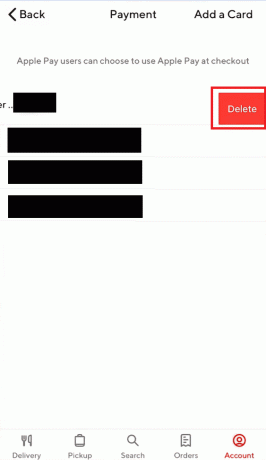
4. Trykke på Slet > Ja i pop op-vinduet for at bekræfte.
Læs også: Sådan ændres PayPal-konto fra virksomhed til personlig
Hvordan ændres betalingsmetode efter bestilling på DoorDash?
Hvis du ønsker at ændre din eksisterende betalingsmetode eller tilføje en ny på DoorDash, skal du nøje følge instruktionerne nedenfor:
Bemærk: Du kan ændre betalingsmetoden på DoorDash, efter at du har afgivet og betalt for den ordre.
1. Start DoorDash app.
2. Tryk på Regnskaber fanen fra nederste højre hjørne.
3. Tryk på betalingsmetoder mulighed.
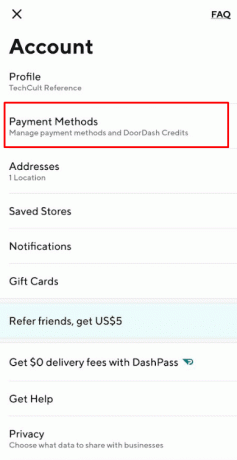
4. Stryg derefter til venstre ønsket betalingsmetode og tryk på Slet > Ja.
5. Vend derefter tilbage til Betaling skærmen og tryk på Tilføj et kort fra øverste højre hjørne, som vist nedenfor.
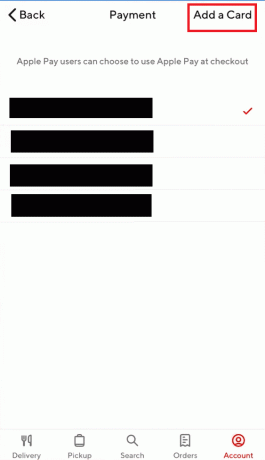
6. Indtast dit bankkontooplysninger.
7. Tryk til sidst på Gemme. Nu vil dit kort blive tilføjet til kontoen.

Sådan kan du slette og tilføje betalingsmetode på DoorDash.
Anbefalede:
- Sådan nulstiller du Check Engine Light på Polaris Ranger 1000
- Sådan fjerner du Apple ID fra Apple Watch
- Hvorfor refunderede Amazon til gavekort i stedet for kreditkort?
- Sådan sletter du DoorDash-konto
Vi håber, at du har lært hvordan fjern betalingsmetode fra DoorDash. Du er velkommen til at kontakte os med dine spørgsmål og forslag via kommentarfeltet nedenfor. Fortæl os, hvad du vil lære om næste gang.